相信大家在使用word2007编辑一些文字材料时,肯定会遇到去掉页眉横线的情况,那如何去掉word2007页眉横线?今天小编就给大家带来了word2007去掉页眉横线的方法,一起来看看吧!
方法/步骤
1:先看看图片示例,每一页都有页眉横线
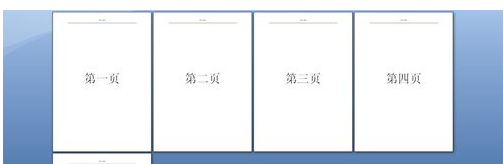
步骤阅读
2: 不要着急,在开始选项卡找到样式,快捷键是alt+ctrl+shift+s
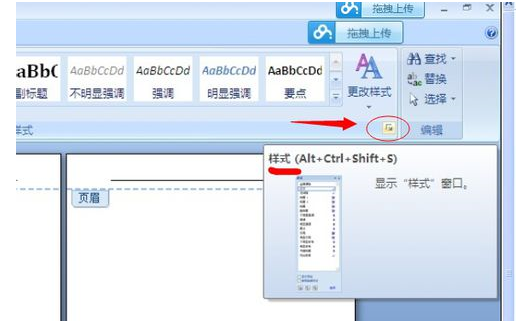
3:打开样式,找到页眉,点击修改
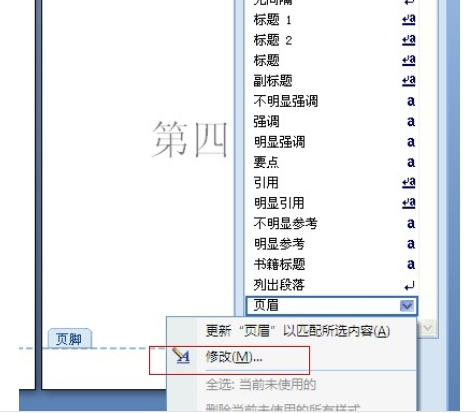
4: 在修改对话框格式里选择边框
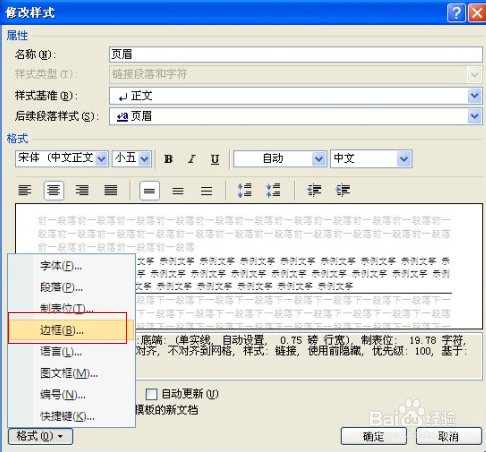
5:打开以后选择无,确定
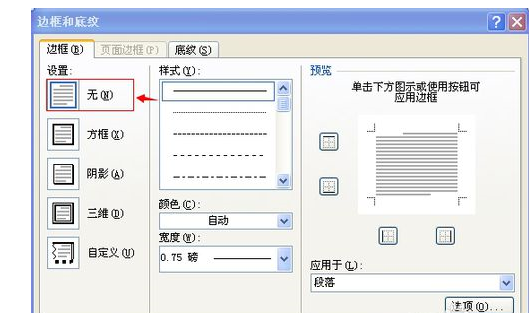
6:最后可以看到所有页眉横线都去掉了

以上就是如何去掉word2007页眉横线的方法,希望能帮助到大家!
 天极下载
天极下载


































































 腾讯电脑管家
腾讯电脑管家
 火绒安全软件
火绒安全软件
 微信电脑版
微信电脑版
 微信最新版
微信最新版
 钉钉电脑版
钉钉电脑版
 向日葵远程控制软件
向日葵远程控制软件
 CF活动助手
CF活动助手
 快吧游戏盒
快吧游戏盒